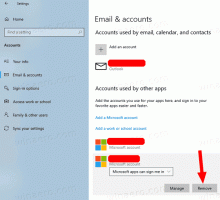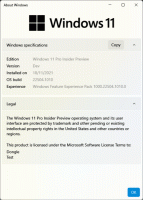थंबनेल को बड़ा करने और लाइव एयरो पीक पूर्वावलोकन को अक्षम करने के लिए Windows Alt+Tab स्विचर को ट्वीक करें
विंडोज़ 3.0 के बाद से कीबोर्ड का उपयोग कर चल रहे प्रोग्रामों के बीच स्विच करने के लिए विंडोज़ में Alt+Tab कार्यक्षमता है। यह Alt+Tab कार्य स्विचर ज्यादातर विंडोज 95 से विंडोज एक्सपी के समान ही रहा लेकिन विंडोज विस्टा में एक ग्लास बैकग्राउंड को शामिल करने के लिए बदल दिया गया और थंबनेल। जबकि कुछ उपयोगकर्ता नए Alt-Tab स्विचर को पसंद करते हैं, कई अन्य थंबनेल और कांच की पृष्ठभूमि के बिना Alt-Tab दिखने वाले क्लीनर को पसंद करते हैं। आइए देखें कि Alt+Tab को कैसे ट्वीक किया जा सकता है।
विंडोज़ में Alt+Tab स्विचर को ट्वीक करने का सबसे आसान तरीका उपयोग करना है विनेरो ट्वीकर. यह आपको आधुनिक Alt+Tab UI से संबंधित कई मापदंडों को फाइन-ट्यून करने देता है - आप साइड को एडजस्ट कर सकते हैं, ऊपर और निचला हाशिया, पंक्तियों और स्तंभों की संख्या, थंबनेल का आकार और बीच की दूरी उन्हें।
आप आधुनिक Alt+Tab UI को पूरी तरह से बंद भी कर सकते हैं और क्लासिक Alt+Tab डायलॉग को सक्षम कर सकते हैं, जो फैंसी नहीं है लेकिन फिर भी प्रयोग करने योग्य है।
Alt+Tab कीबोर्ड स्विचर का लाइव प्रीव्यू (एयरो पीक फंक्शनलिटी) कैसे बंद करें
विंडोज 7 में, माइक्रोसॉफ्ट ने Alt+Tab को फिर से बदल दिया है, इसलिए जब आप किसी ऐप पर कुछ सेकंड के लिए स्विच और पॉज़ करते हैं, तो यह सीधे लाइव प्रीव्यू दिखाने के लिए स्विच हो जाता है। दुर्भाग्य से, Alt + Tab स्विचर में एक महत्वपूर्ण बग है जो UI को ऐप के पीछे जाने का कारण बनता है जिसका पूर्वावलोकन यह दिखाता है। यह Alt+Tab की लाइव पूर्वावलोकन सुविधा को अनुपयोगी बनाता है। इस
समस्या पर व्यापक रूप से चर्चा की गई है माइक्रोसॉफ्ट के मंचों में लेकिन तय नहीं।कुछ उपयोगकर्ता आधुनिक Alt+Tab स्विचर की लाइव पूर्वावलोकन सुविधा को पूरी तरह से अक्षम करना चाह सकते हैं। यह करने के लिए,
- रजिस्ट्री संपादक खोलें (देखें के कैसे).
- निम्न रजिस्ट्री कुंजी पर जाएँ:
HKEY_CURRENT_USER\Software\Microsoft\Windows\CurrentVersion\Explorer\AltTab
- एक DWORD मान होगा जिसे कहा जाता है लाइव पूर्वावलोकन_एमएस. यदि यह अस्तित्व में नहीं है, तो इस नाम में से एक बनाएं। मान डेटा को 0 में बदलें और एक्सप्लोरर खोल को पुनरारंभ करें. यह Alt+Tab की लाइव प्रीव्यू (एयरो पीक) कार्यक्षमता को अक्षम कर देगा।
Alt+Tab को बेहतर तृतीय पक्ष स्विचर से बदलना
विंडोज 8 और विंडोज 8.1 में, Alt+Tab UI में एक और गंभीर बग है। यदि Explorer.exe क्रैश या पुनरारंभ होता है, तो सभी आधुनिक ऐप्स Alt+Tab UI में दिखना बंद हो जाते हैं! Alt+Tab UI में उन्हें फिर से दिखाने का एकमात्र तरीका चल रहे मेट्रो ऐप पर स्विच करने और डेस्कटॉप पर वापस स्विच करने के लिए तीसरे पक्ष के Alt+Tab प्रतिस्थापन का उपयोग करना है। इसके बाद, आधुनिक ऐप्स फिर से विंडोज ऑल्ट+टैब यूआई में दिखाई देते हैं। मैं आपको बिल्ट-इन बग्गी Alt+Tab स्विचर के उपयोग से बचने और उपयोग करने की सलाह दूंगा VistaSwitcher, जो एक उत्कृष्ट, निःशुल्क, अत्यधिक प्रयोग करने योग्य Alt+Tab प्रतिस्थापन है।